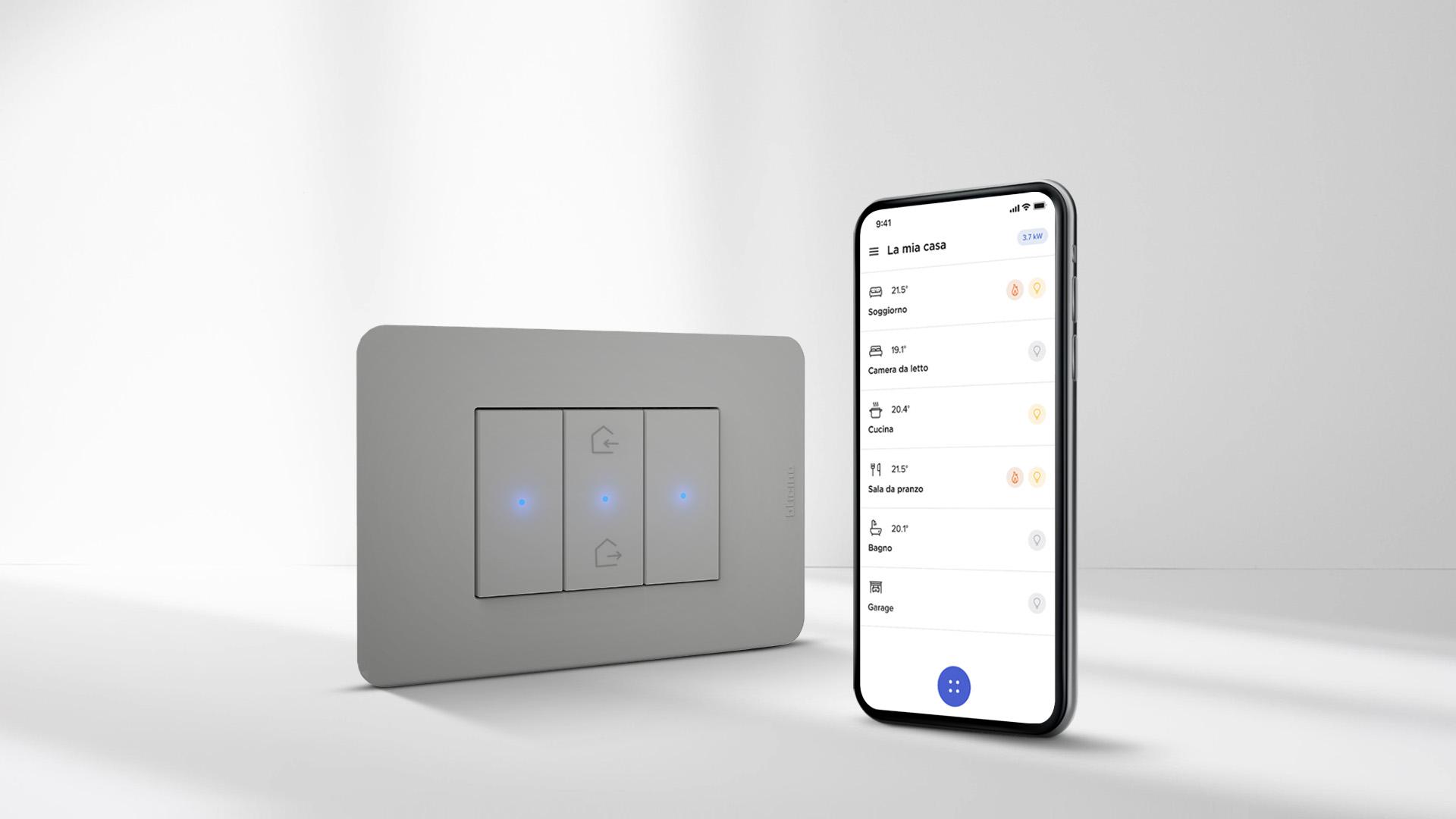Hai una Fire Stick? Così puoi guardare canali gratis (legalmente) con Kodi

Kodi è un media center gratuito e open source che ti permette di riprodurre video, musica, podcast e contenuti in streaming da una sola interfaccia. A differenza di tante app preinstallate sulla Fire Stick, Kodi è completamente personalizzabile e ti consente di aggiungere canali TV gratuiti tramite add-on ufficiali e legali.
Questa guida, aggiornata ad agosto 2025, ti spiega passo per passo come installare Kodi sulla tua Fire Stick e come configurarlo per guardare canali italiani e internazionali gratuiti, senza violare nessuna legge.
Cosa ti serve
-
Una Fire TV Stick connessa a internet
-
Un telecomando Fire TV
-
Circa 10 minuti di tempo
-
L’app gratuita Downloader
1. Abilita l’installazione da sorgenti sconosciute
Amazon, per motivi di sicurezza, blocca di default le app esterne. Ma possiamo sbloccare facilmente:
-
Vai su Impostazioni > La mia Fire TV
-
Clicca su Opzioni sviluppatore
-
Abilita Debug ADB
-
Abilita App da fonti sconosciute (Downloader)
2. Installa l'app “Downloader”
-
Torna alla home della Fire Stick
-
Seleziona l’icona della lente e digita “Downloader”
-
Installa l’app ufficiale sviluppata da AFTVnews
-
Aprila e concedi i permessi richiesti
3. Scarica Kodi (versione 2025 aggiornata)
-
Nella barra URL dell'app Downloader, inserisci:
"https://kodi.tv/download" -
Scorri fino a Android (la Fire Stick usa Android)
-
Scegli la versione ARMV7A (32bit)
-
Una volta scaricato il file, clicca su Installa
4. Avvia Kodi
Trova Kodi tra le tue app installate:
-
Premi il tasto Home per 3 secondi
-
Seleziona App
-
Cerca l’icona di Kodi
Al primo avvio, concedi i permessi e attendi il caricamento dell’interfaccia principale.
5. Aggiungi i migliori add-on legali per i canali gratuiti
Kodi non offre contenuti nativi, ma puoi installare add-on ufficiali per guardare contenuti in streaming. Ecco i più utili e aggiornati al 2025:
RaiPlay
-
Accesso a tutti i canali RAI in diretta e on demand
-
Film, fiction, telegiornali, documentari
-
Nessun abbonamento richiesto
Come installarlo:
-
Vai su Add-on > Installa da repository
-
Cerca RaiPlay nella categoria Video add-on
-
Installa e avvia
Mediaset Infinity (tramite KodiCast o browser integrato)
Attualmente non esiste un add-on ufficiale Mediaset per Kodi, ma puoi:
-
Usare il browser della Fire Stick per accedere a www.mediasetinfinity.mediaset.it
-
Oppure usare KodiCast per trasmettere dal telefono al TV
Pluto TV
-
Canali tematici gratuiti (film, serie, notizie, sport)
-
Accesso immediato senza registrazione
-
Disponibile in italiano e internazionale
Come installarlo:
-
Vai su Add-on > Repository ufficiale
-
Cerca Pluto.TV
-
Installa, apri, seleziona la lingua
YouTube
-
Guarda contenuti YouTube direttamente da Kodi
-
Ottimo per telegiornali in diretta, documentari, approfondimenti
-
Nessun limite, nessun abbonamento
Suggerimento: puoi usare add-on come YouTube Live Channels per selezionare solo le dirette.
Plex
-
Canali TV gratuiti in streaming (notizie, sport, lifestyle)
-
Anche contenuti on-demand
-
Basta creare un account gratuito Plex
6. Organizza tutto con le sezioni personalizzate
Puoi creare un’interfaccia su misura nella home di Kodi:
-
Aggiungi scorciatoie ai canali preferiti
-
Crea una sezione “TV in diretta” con Rai, Pluto, Plex
-
Personalizza le icone e il layout
Basta andare su Impostazioni > Interfaccia > Skin > Estuary (o altre) e configurare a tuo piacere.
7. Kodi è legale?
Sì, Kodi è 100% legale. Diventa illegale solo se usato con add-on pirata, che non trattiamo e non consigliamo. Tutti gli add-on elencati in questa guida sono ufficiali, sicuri e legali.
E quindi..
Installare Kodi sulla Fire Stick nel 2025 è più semplice e utile che mai. Se sfrutti solo le app predefinite della Fire Stick, ti stai perdendo una marea di contenuti gratuiti e legali. Con questa guida puoi trasformare la tua TV in un vero centro multimediale senza abbonamenti e senza rischi.
Dove acquistare la Fire TV Stick
Se non hai ancora una Fire Stick, è il momento giusto per prenderla. È economica, si installa in un attimo e ti permette di trasformare qualunque TV in una smart TV con accesso a Kodi, Netflix, Prime Video, Disney+ e molto altro.
💡 Consiglio personale: scegli la versione con telecomando vocale Alexa per una navigazione più fluida.
👉 Acquista su Amazon: QUI
Questo articolo contiene link affiliati: se acquisti tramite questi link, HighLevel.it può ricevere una commissione senza costi aggiuntivi per te. Grazie di cuore!